راهنمایی نرم افزار آپارات دانلودر
به نام خدا
با سلام خدمت شما کاربران گرامی وبسایت پیورسافت. در این مطلب با راهنمایی استفاده از نرم افزار آپارات دانلودر در خدمت شما هستیم.

اگر شما از کاربران وبسایت آپارات هستید و از ویدیو های موجود در آن بازدید میکنید، نرم افزار آپارات دانلودر میتواند برای شما کاربردی و مفید باشد. در این آموزش به بررسی کاملی از این نرم افزار میپردازیم.
پس از دانلود و نصب نرم افزار، هنگام اجرای نرم افزار با صفحهای شبیه به تصویر زیر مواجه میشوید:
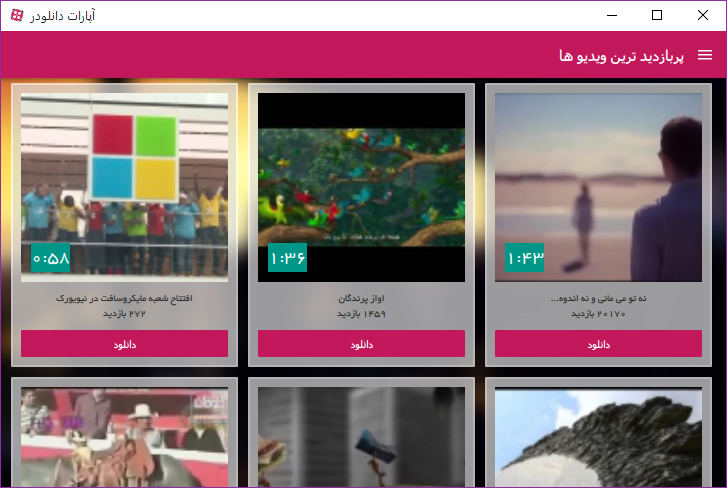
همانطور که در عنوان صفحه مشاهده میکنید، این قسمت ویدیو های موجود در بخش پربازدید های وبسایت آپارات را نمایش میدهد. بطور پیش فرض این صفحه هنگام اجرای نرم افزار نمایش داده میشود.
برای دسترسی به قسمت های مختلف نرم افزار شما میتوانید از منوی نرم افزار استفاده کنید. برای نمایش منو کافیست تا بر روی نماد آن که در بالای سمت راست قرار دارد کلیک کنید. در تصویر زیر منوی نرم افزار را مشاهده میکنید:
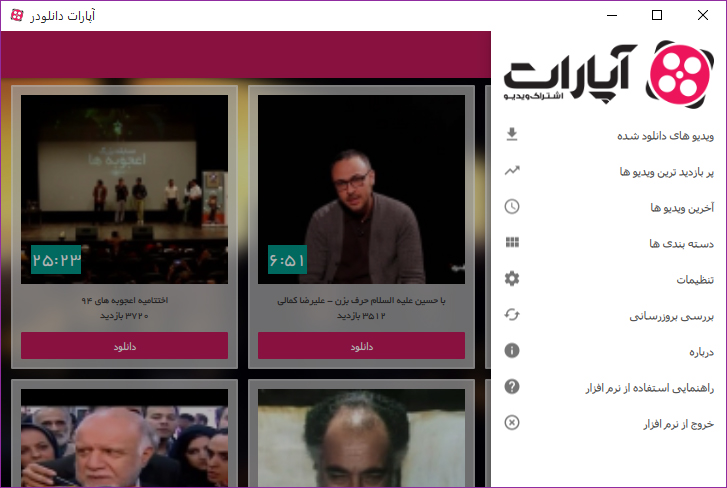
در ادامه به بررسی آیتم های منو میپردازیم.
اولین گزینهی منو ویدیو های دانلود شده میباشد که با کلیک کردن بر روی آن میتوانید محل ذخیرهی ویدیو های دانلود شده را باز کنید.
گزینهی دوم پربازدید ترین ویدیو ها میباشد که همان صفحهی ابتدایی نرم افزار نیز میباشد.
سومین گزینه آخرین ویدیو ها است که با کلیک بر روی آن، شما میتوانید جدید ترین ویدیو های بارگذاری شده توسط کاربران آپارات را مشاهده کنید:
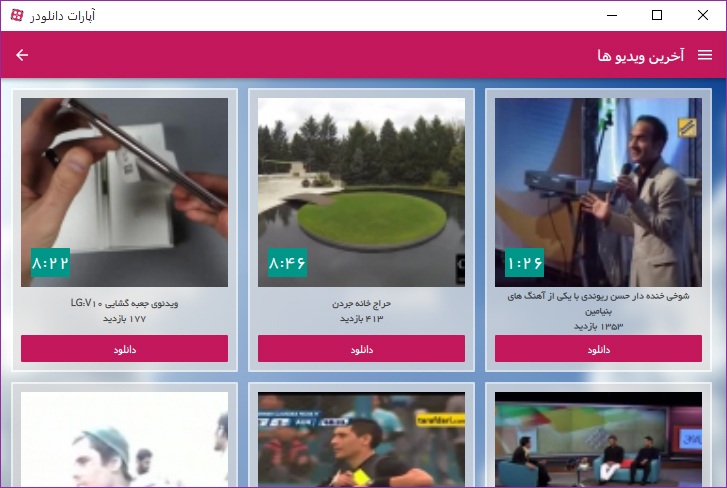
گزینهی چهارم مربوط به دسته بندی های وبسایت آپارات میباشد. این دسته بندی ها به شما کمک میکنند تا بهتر بتوانید ویدیو های مورد علاقهی خودتان را پیدا کنید:
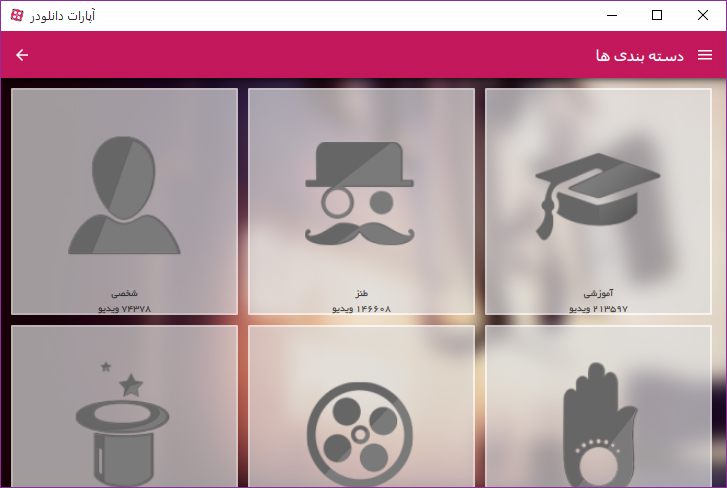
با کلیک بر روی علامت هر دسته شما میتوانید ویدیو های آن را مشاهده کنید. برای مثال هنگامی که بر روی دستهی آموزشی کلیک کنیم ویدیو های این دسته بندی را میتوانیم مشاهده کنیم:
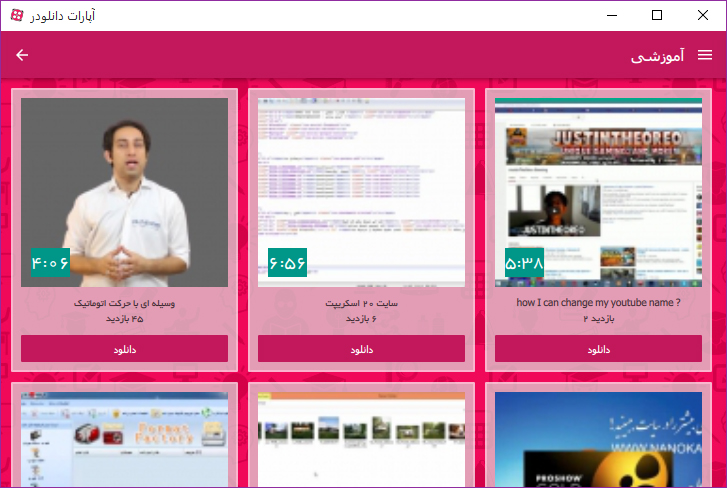
پس از این آیتم در منو، مابقی گزینه ها مربوط به امکانات نرم افزار هستند و به نمایش ویدیو های آپارات ارتباطی ندارند.
گزینهی پنجم منو، تنظیمات است که به وسیلهی آن میتوانید رفتار های برنامه را کنترل کنید. در قسمت تنظیمات شما میتوانید محل ذخیرهی ویدیو ها، حذف شدن ویدیو هایی که دانلودشان لغو شده و تم رنگی نرم افزار را تنظیم کنید. لطفاً توجه داشته باشید که تغییرات شما بلافاصله اعمال میشوند و نیازی به دکمهی تایید در این قسمت نیست. در تصویر زیر تنظیمات نرم افزار را مشاهده میکنید:
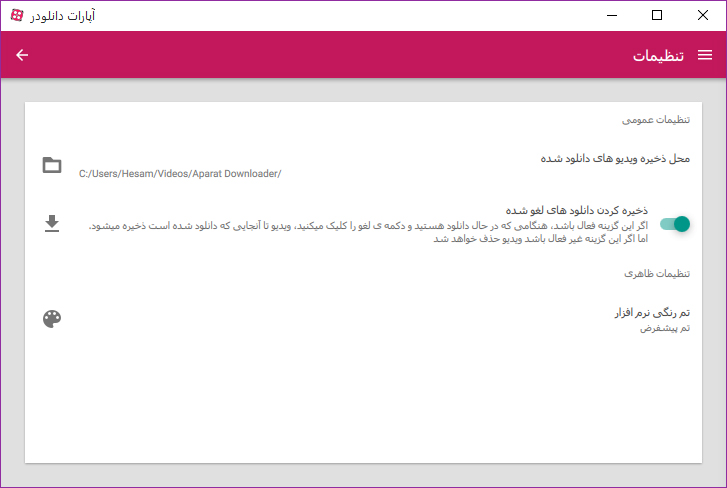
آیتم ششم در منو، بررسی بروزرسانی است که با کلیک بر روی آن میتوانید متوجه شوید که آیا نسخهی جدیدی از نرم افزار موجود هست یا خیر. اگر نسخهی جدیدی موجود باشد یک دکمه ظاهر خواهد شد که به وسیلهی آن میتوانید نرم افزار را بروزرسانی کنید.
گزینهی هفتم منو، درباره میباشد که در آن اطلاعاتی در مورد نرم افزار قرار داده شده است. همچنین شما میتوانید از این قسمت اقدام به ارسال گزارش خطا و یا پیشنهاد کنید.
آیتم هشتم راهنمایی استفاده از نرم افزار است که با کلیک بر روی آن به راهنمایی آپارات دانلودر (یعنی همین صفحهای که هم اکنون درحال مشاهدهی آن هستید) هدایت خواهید شد.
گزینهی نهم و آخر، خروج از نرم افزار است که با کلیک بر روی آن، آپارات دانلودر بسته خواهد شد.
همچنین توصیه میکنیم که برای یادگیری بهتر و کامل تر استفاده از نرم افزار به فیلم آموزشی آپارات دانلودر مراجعه کنید.